Piosolver(ピオソルバー)とは、上級者向きのポーカー解析ツールで多くのプロポーカープレイヤーが使っている分析ツールです。この記事では、Piosolver(ピオソルバー)の購入方法からダウンロード方法まで余すことなく紹介していきます。
Piosolver(ピオソルバー)ってどんなツール?Macには対応している?
Piosolver(ピオソルバー)とは、ポーカーを行う際に重要であるGTO戦略を行うために必要不可欠なHUD(ポーカーツール)のことを言います。その中でもPiosolver(ピオソルバー)は、プロポーカープレイヤーにも長年の間親しまれており、上級者向けのポーカーツールです。
対応機種として、他のポーカーツールがwindows対応のみの場合が多いにも関わらず、Macでも使用することが可能ですし、Piosolverpro(ピオソルバープロ)以上のproductだと、1台のパソコンだけでなく、2台のパソコンでも使用することが可能であるので、友人と共通で使うことも可能です。
自分のプレーを復習することが出来たりするので、ポーカーをより強くなりたい人に取ってはおすすめのツールです。オンラインポーカーで実戦しながらピオソルバーを回してみるのが最も効果的です。

Piosolver(ピオソルバー)を購入しよう。値段や機能もご紹介
ここではPiosolver(ピオソルバー)の購入方法や、おすすめのプランをご紹介します。
使い方によっては、値段を半額に抑えられることもあるので、お得にプランを選ぶことが出来るのです。どうぞご覧ください。
結論から言うと「Piosolver(ピオソルバー)pro」を共同購入行うことが一番おすすめのプランです。
- Piosolver(ピオソルバー)free
- Piosolver(ピオソルバー)basic
- 【おすすめ】Piosolver(ピオソルバー)pro
Piosolver(ピオソルバー)free
| プラン名 | Piosolverfree |
| 価格 | 無料 |
| 使える機能 | フル機能のレンジエクスプローラー 集計プラグイン |
| コスパ | 非常に良い |
Piosolver(ピオソルバー)freeは無料で使用できるピオソルバーです。有料のピオソルバーに近いクオリティのプランです。
しかし、現在は使用が制限をされており、soldout表記になっています。
また、限定で販売される可能性があります。その際は、記事に記載をしますので、ご確認ください。
Piosolver(ピオソルバー)basic
| プラン名 | Piosolverbasic |
| 価格 | $249 |
| 使える機能 | 1台のみで使用 |
Piosolver(ピオソルバー)proは、基本的なツールを使用できるツールのことです。freeに比べて、使える機能が大きくなります。
欠点としては、パソコン1台しか使用することが出来ないということです。
パソコン2台分でピオソルバーを使用したい時には、proにしなければいけないので注意が必要です。
【おすすめ】Piosolver(ピオソルバー)pro
| プラン名 | Piosolverpro |
| 価格 | $475 |
| 使える機能 | 2台で使用可能 |
続いてはPiosolver(ピオソルバー)proです。Piosolver(ピオソルバー)proは、先ほどのベーシックに比べて、2台のパソコンで使用することが可能です。
処理速度を高速にするためには1つのパソコンであるとどうしても遅くなってしまうので、こちらだと融通が利きます。
このプランだと、協同で使うことが可能なので、一人当たり237.5$で、basicよりも安く購入することが出来るため、コスパよく使うことが出来ます。
Piosolver(ピオソルバー)edge
| プラン名 | Piosolveredge |
| 価格 | $1099 |
| 使える機能 | 64コアまでのサポート 制限なくパソコンからパソコンへ移行できる より高度なハードウェアにも対応している プリフロップから解決してくれる |
続いては、piosolver(ピオソルバー)edgeは金額は高いものの、ハイスペックです。しかし、正直、オーバースペックの方が多いのが現状です。自分の実力が圧倒的な上級者であれば、使うことをお勧めしますが、現状であれば、proで十分であると私は感じます。
実際piosolver(ピオソルバー)は、超上級者向けでパソコン等の周辺機器の準備が必要で費用もかかります。新たなポーカーのツールの選択肢として、GTOWizardがおすすめです。GTOWizardならブラウザで使用するので、操作性もよくスマホ1つでサクサク使用できます。
GTOWizardはAIを用いたポーカー解析アプリであり、piosolver(ピオソルバー)と同等レベルの精度です。値段も安く使いやすいので、初めてツールを導入する方は、GTO Wizardを強くおすすめします。
\ 日本語に変更可能でカンタンに登録できる!/
Piosolver(ピオソルバー)購入方法を解説
今回は購入方法を説明いたします。図を使用しながら簡単に説明をしますので、まずは下記のボタンから公式HPに飛んでください。
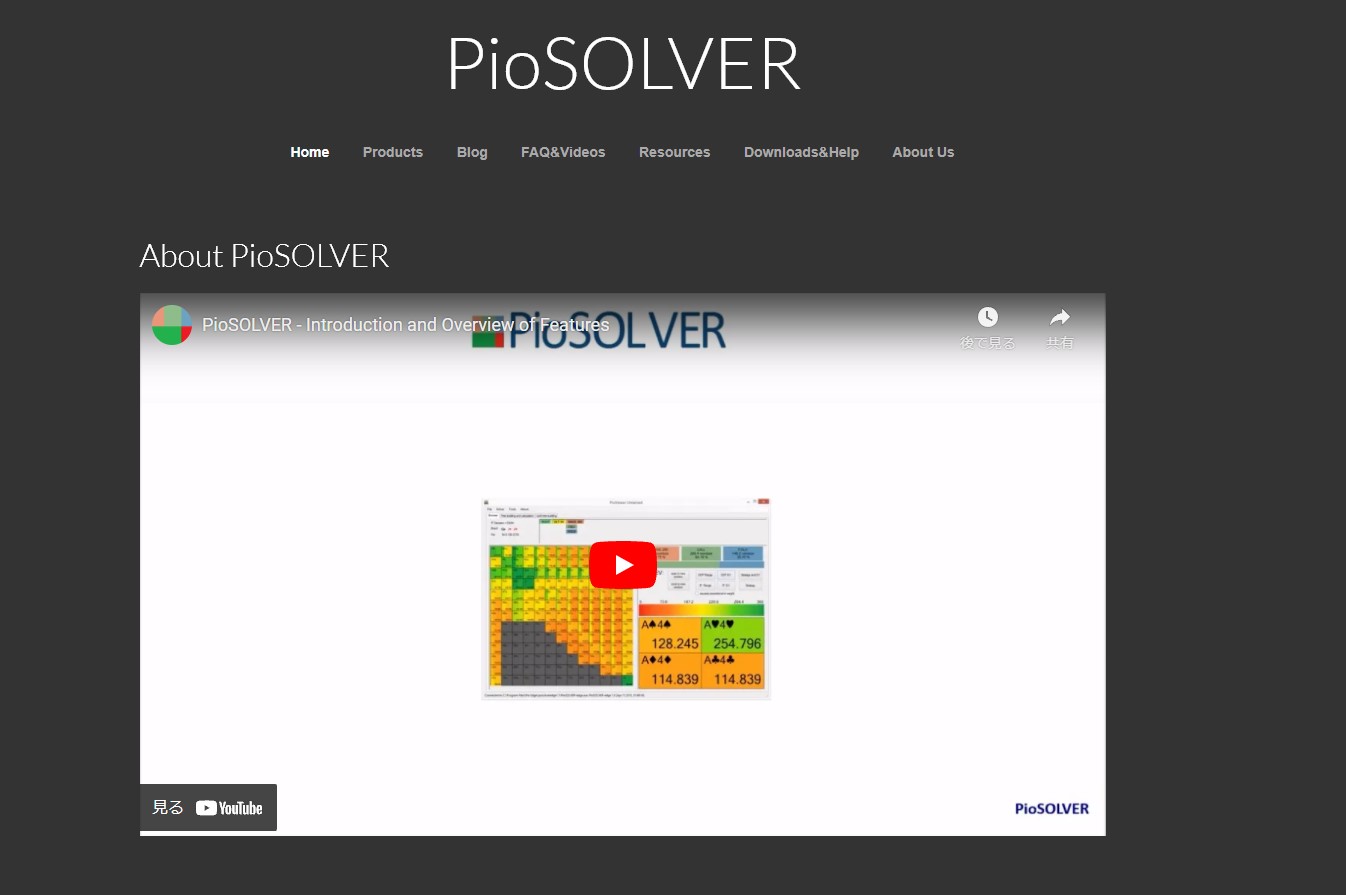
画面上部にある「product」をクリックしてください。プランを表示させます。

続いて、自分が好きなproductを選択してください。おすすめはPROです。
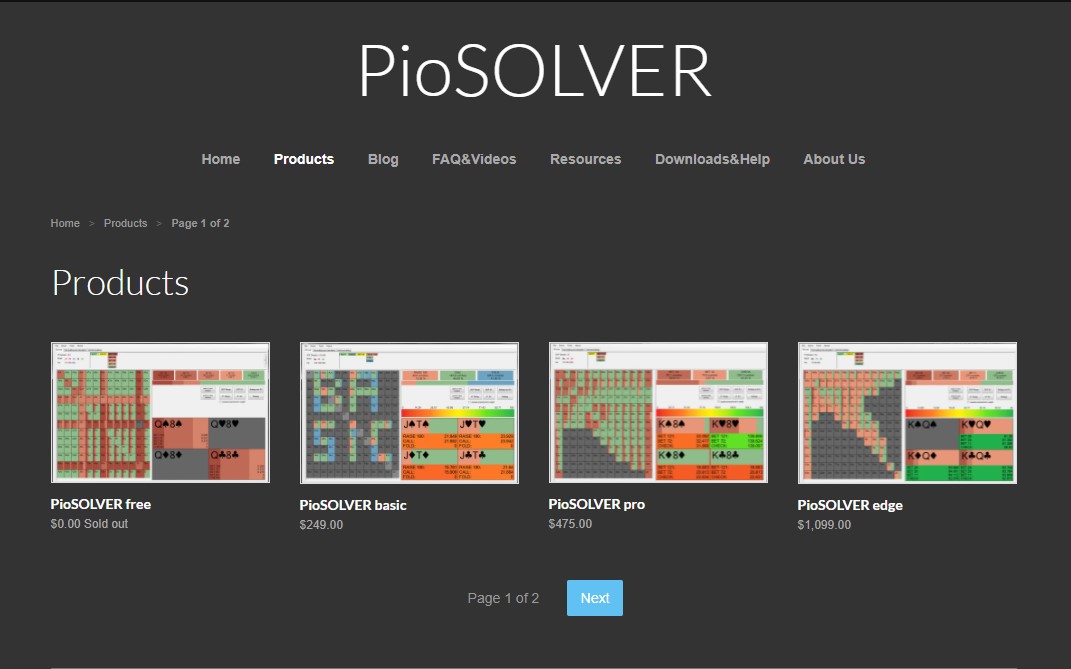
クリックをしたら、画面右上にあるカートを確認しましょう。下記のような画面が表示されていたら正解です。今回はお勧めであるPROを購入してみます。
.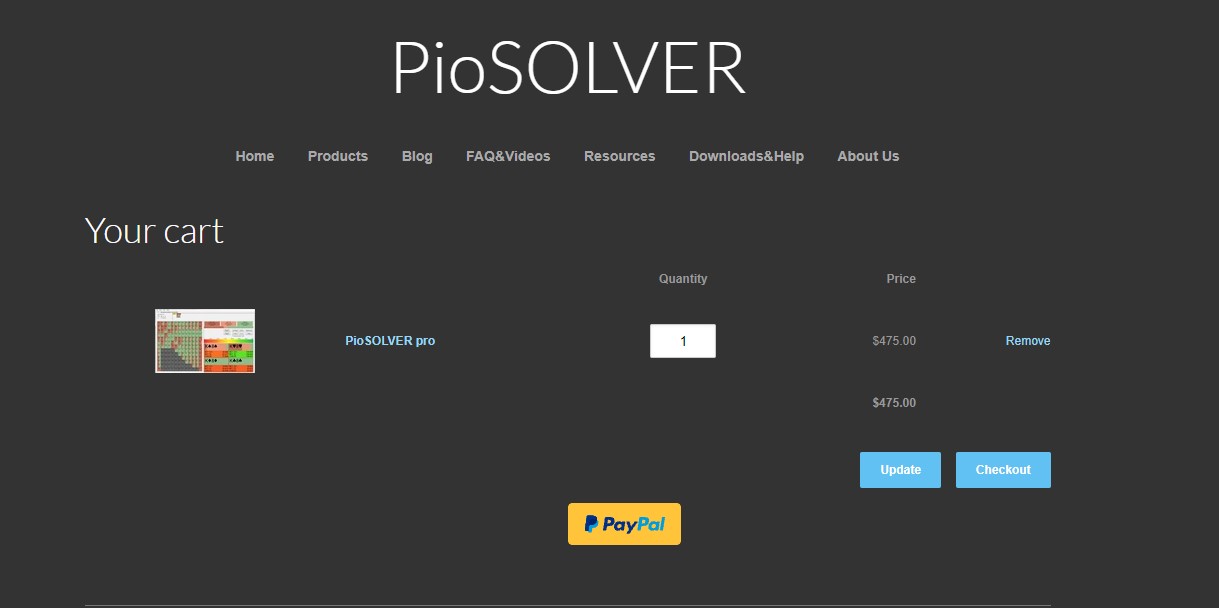
続いて、「paypal」を選択しましょう。paypal決済は、クレジットカード&デビットカードでの決済のみで可能です。現金での決済は難しいので、クレジットカードでの決済を行いましょう。
以上で購入方法は終了です。お疲れさまでした。
Piosolver(ピオソルバー)の使い方。ポーカーツールで強くなろう。
ここでは、Piosolver(ピオソルバー)の使い方についてご紹介します。
まずは、画面に表示されているPiosolver(ピオソルバー)をクリックしましょう。ピオソルバーをクリックすることで、画面が表示されます。
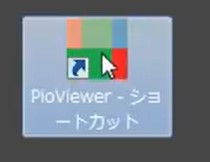
続いて、画面が表示されたら、画面上部に表示されている「Postflop Building and Calulations」をクリックしましょう。
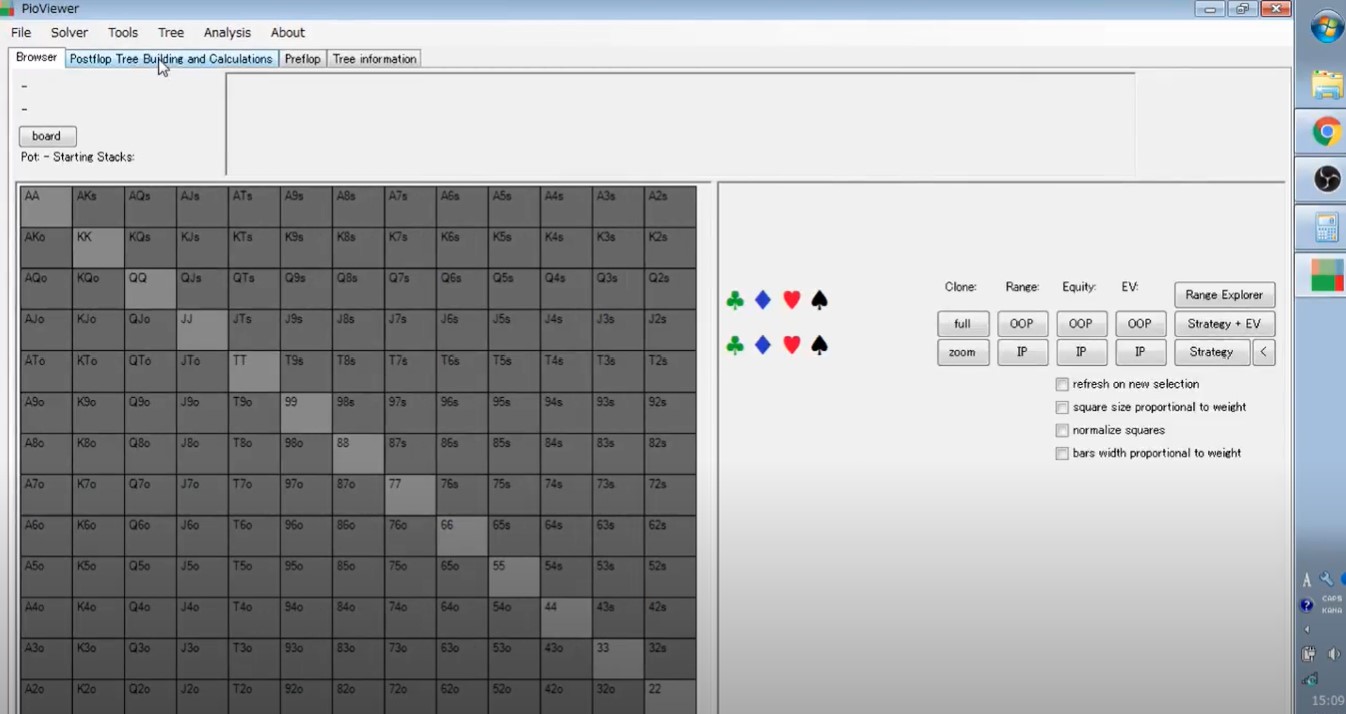
続いて、画面左上にあるOOP(アウトオブポジションと)IP(インポジション)を選択しましょう。両方でのレンジを選択します。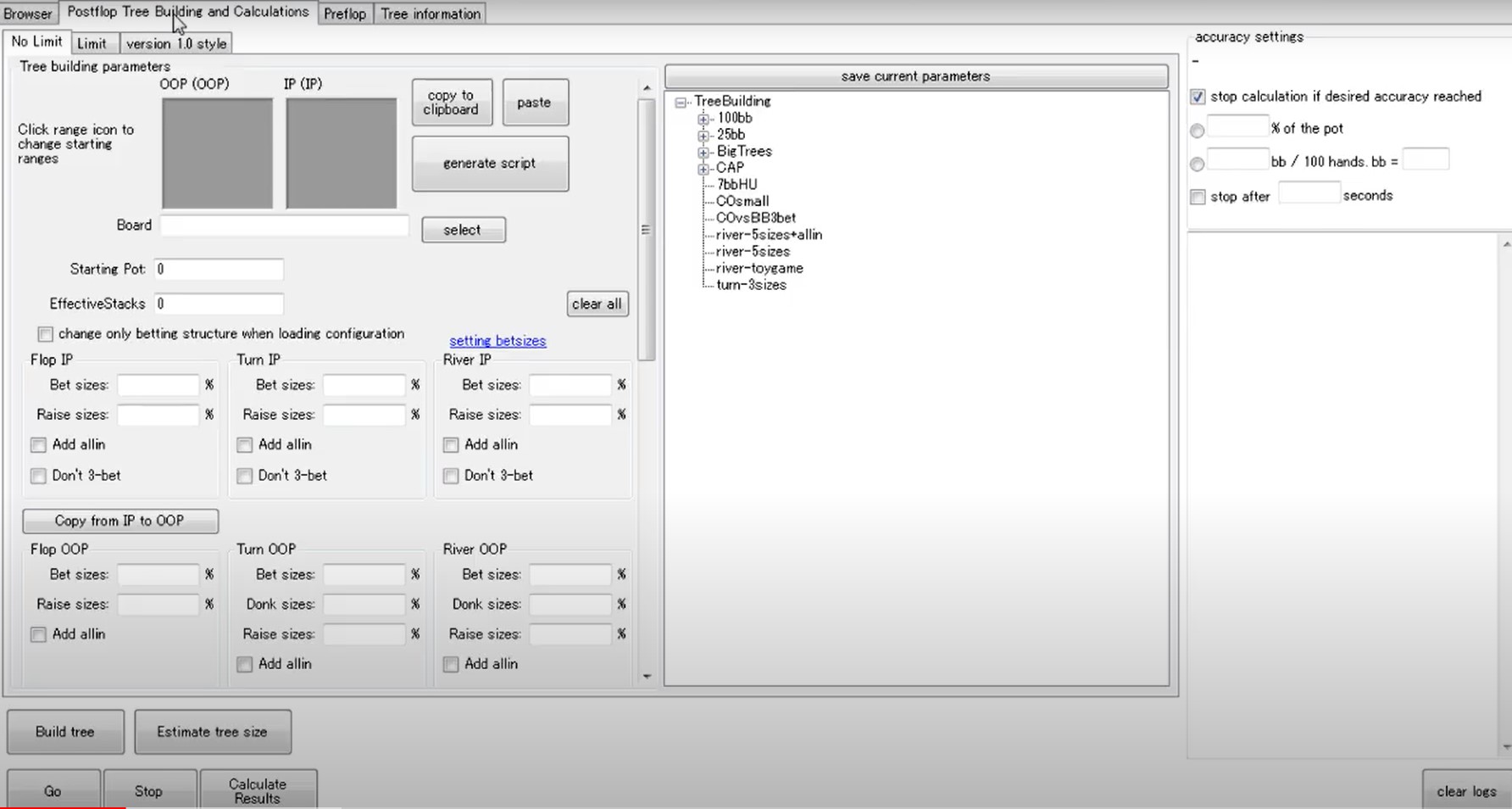
始めにOOP(アウトオブポジション)を選択しましょう。次に、右の画面にある「save current range」からSnowieをクリックしましょう。これは、相手のプレイするレンジを続いて、フロップが3ベットの相手を表示させます。
今回はBBとMPでの戦いですので、それを選択しましょう。このレンジはスノーウィーで固定されているので、そこから逸脱したハンドに関しては自分でオリジナルに追加することが必要です。
手動で黒の場所をクリックすることで、一つずつ選択することも出来ますし、右側の画面から、スノーウィーの基本的なレンジを選択したり、通常時のレンジなどを選択出来ます。その後、黒の場所や黄色の場所をクリックして微調整を行っていくのが基本的な方法です。
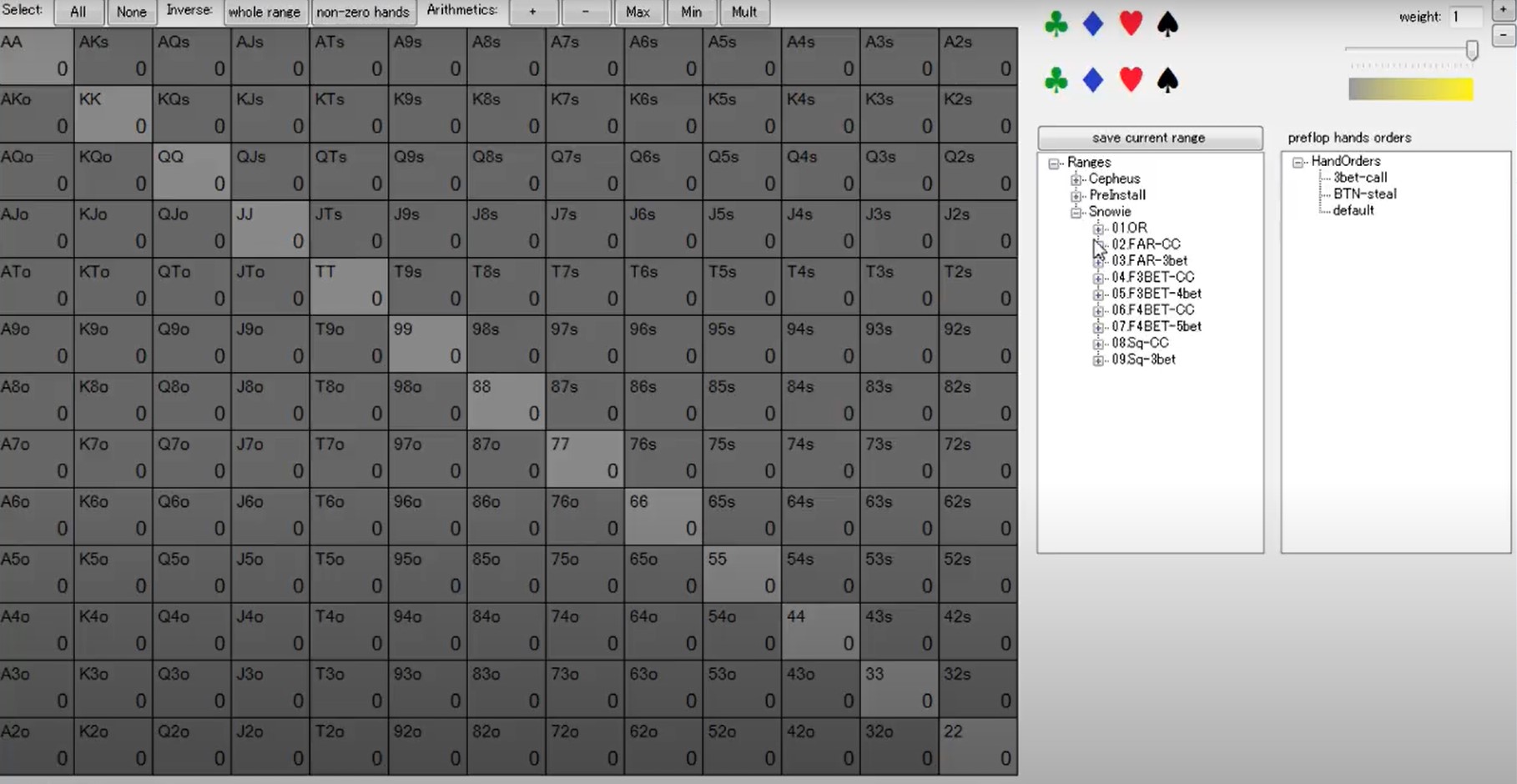
最後には、レーキの設定や、詳細設定を行います。これらは、下に記載がありますので、ご覧ください。
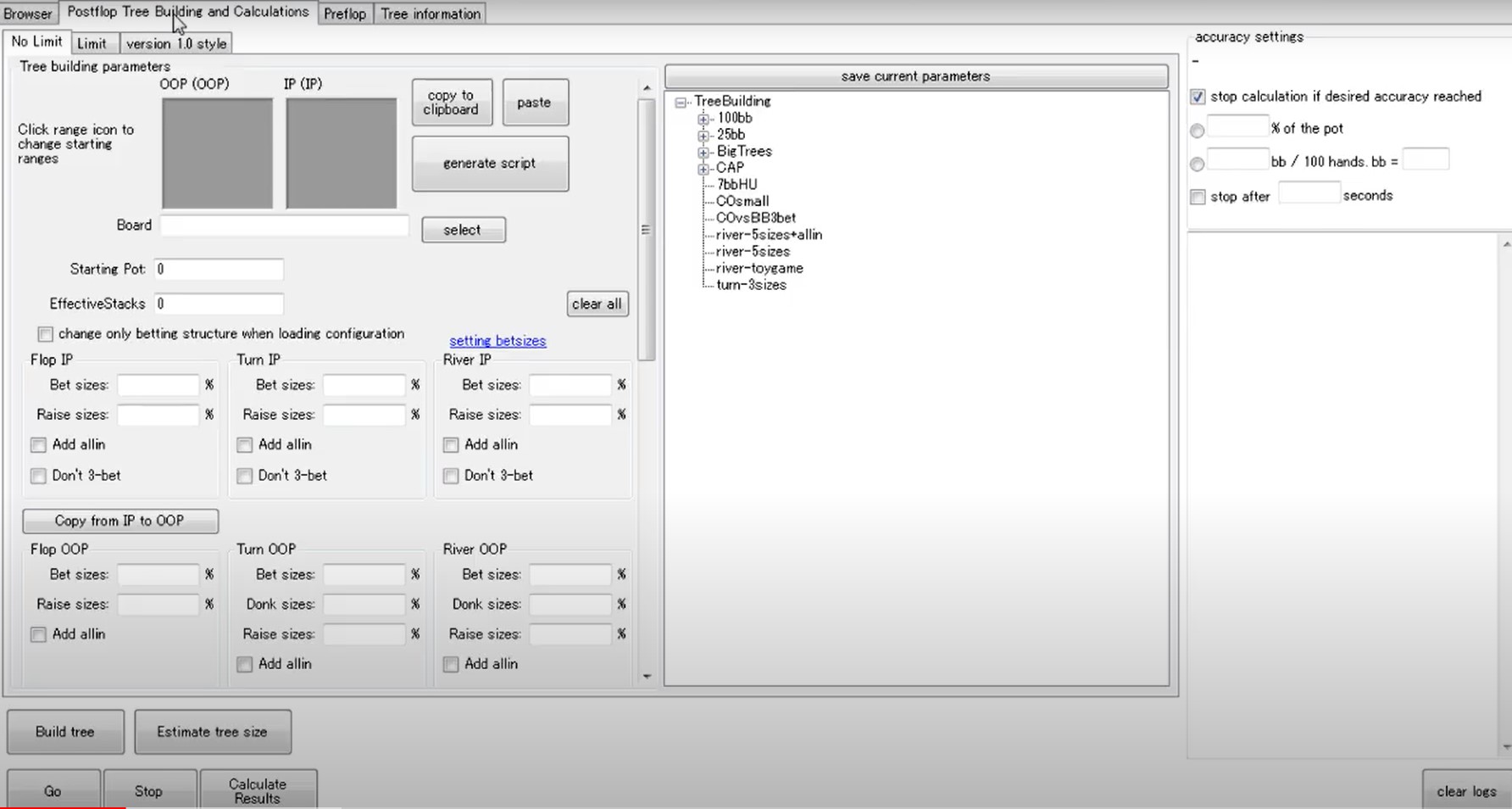
以上で使い方の説明を終わります。お疲れさまでした。
Piosolver(ピオソルバー)の注意点。パソコンのスペックを確認しよう。
Piosolver(ピオソルバー)を使用していく上でいくつかの注意点があります。
Piosolver(ピオソルバー)は4GBでは使用できない
Piosolver(ピオソルバー)では、パソコンのスペックが低いと使用できなくなる現象があります。
基準としては、メモリが16GBや8GBであれば使用することは可能ですが、それ未満でのスペックであると使用できない恐れがあります。
理由としては、ヘッズアップでの際に、ハンドレンジが広いと、計算結果が複雑になり、パソコンがショートしてしまうことがあります。そのような方はGTO Wizardがおすすめです。
GTO Wizardはいま最も流行っているポーカー分析ツールで、値段もピオソルバーより安価です。パソコンのスペックが怪しい方はこちらを使いましょう。
\ 日本語に変更可能でカンタンに登録できる!/
詳しいGTO Wizardの特徴・料金に関してはこちらで解説しています。


